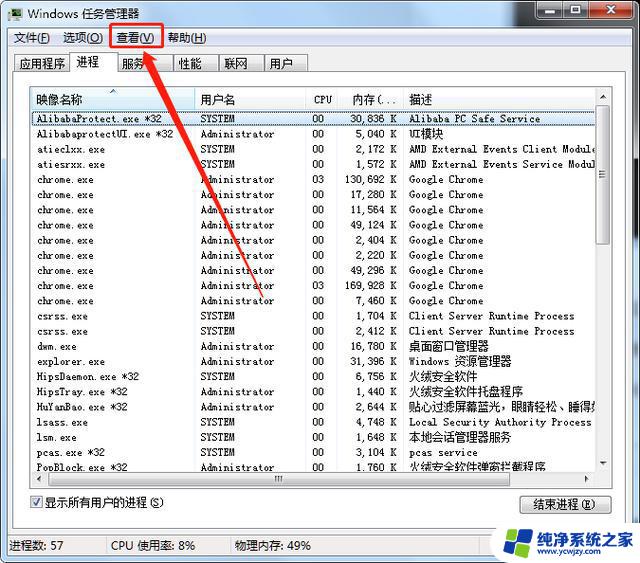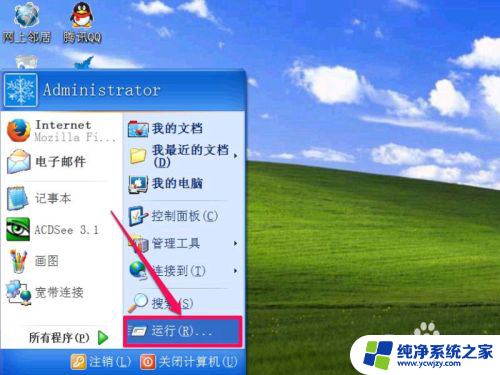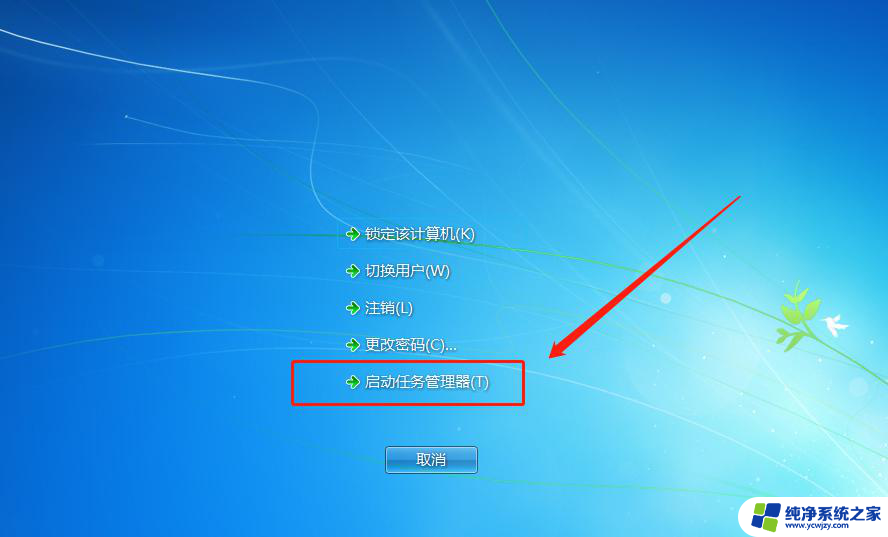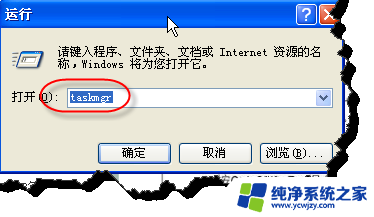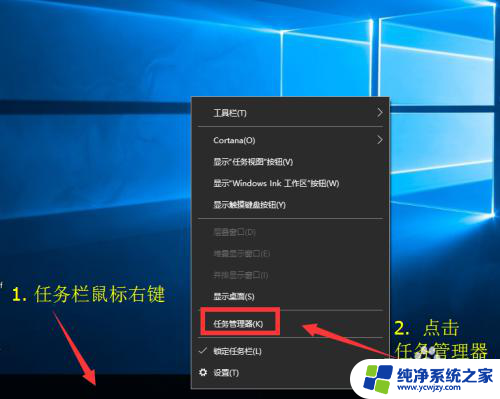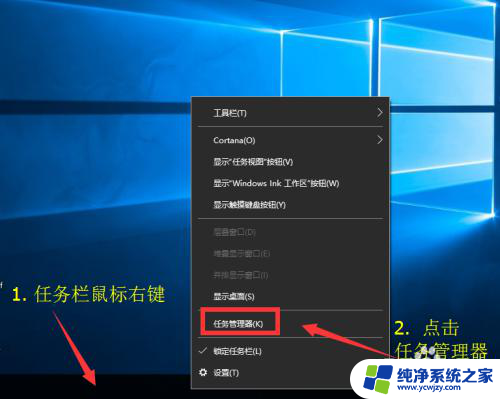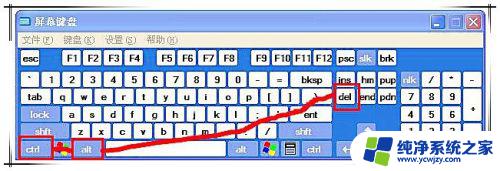电脑任务管理器灰色的打不开?快来看看解决方法!
电脑任务管理器灰色的打不开,电脑任务管理器是Windows系统中非常实用的工具之一,经常被用来监控和管理运行的程序和进程,然而有时候我们可能会遇到一个令人沮丧的问题:任务管理器突然变成灰色,无法打开。这种情况下,我们该如何解决呢?下面就来介绍一些解决方法。
步骤如下:
1.在Windows10系统,我们右键点击任务栏。发现在弹出的菜单中“任务管理器”为灰色的,无法点击导致无法打开任务管理器

2.我们右键点击开始按钮,在弹出的菜单中选择“运行”菜单项
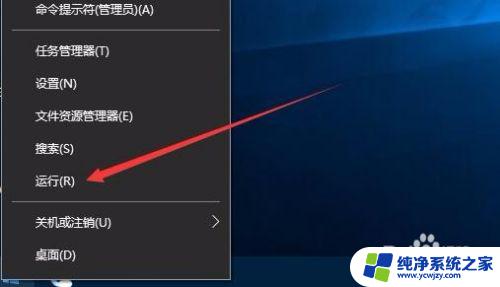
3.在打开的运行窗口中,输入命令gpedit.msc,然后点击确定按钮,打开本地组策略编辑器
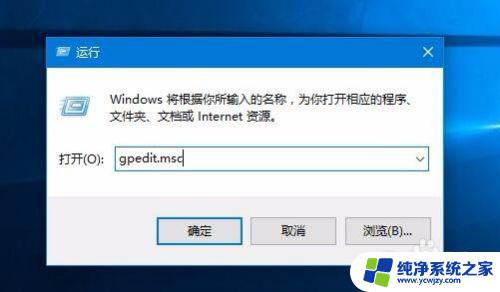
4.在打开的本地组策略编辑器窗口中,依次点击“用户配置/管理模板/系统/Ctrl+Del+Alt选项”菜单项
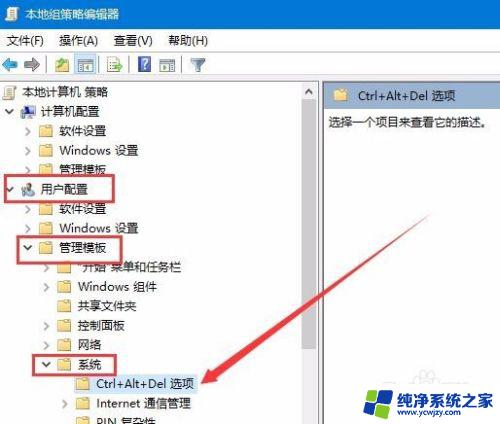
5.在右侧窗口中,我们找到并双击“删除任务管理器”一项

6.在打开的删除任务管理器窗口中,我们选择“已禁用”一项,然后点击确定按钮。
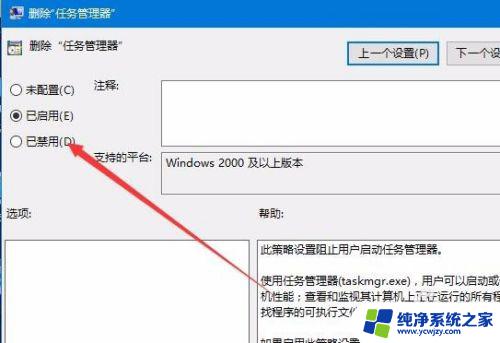
7.这时我们再次右键点击任务栏,在弹出的菜单中可以看到“任务管理器”已不是灰色的。可以点击设置了。
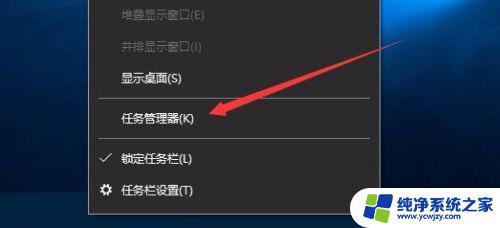
以上是电脑任务管理器无法打开的解决方案,如果您遇到这种情况,可以参考本文提供的方法来解决,希望这些方法能对您有所帮助。